win10自带游戏运行库吗 win10游戏运行库怎么安装
更新时间:2023-12-11 10:27:21作者:runxin
在win10电脑中,游戏运行库是一款微软系统中常用运行库合集,旨在提供游戏运行所需的基本功能和支持,因此很多用户也在咨询小编win10自带游戏运行库吗?答案是肯定的,当然有些用户可能也会遇到电脑安装的win10系统中缺少游戏运行库的情况,今天小编就来教大家win10游戏运行库怎么安装,以供大家参考。
具体方法如下:
1、我们点击电脑桌面左下角的win图标,打开开始菜单;
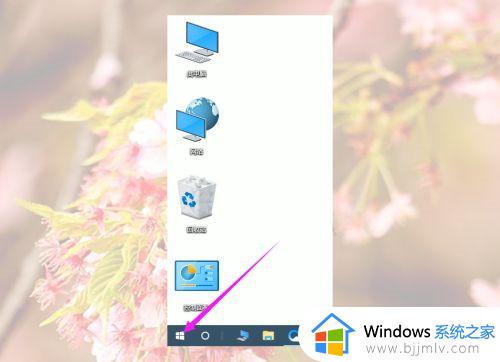
2、我们在开始菜单点击设置;
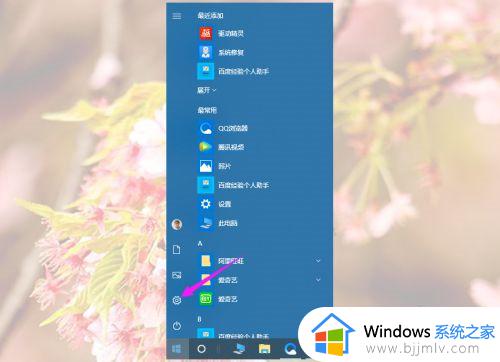
3、在Windows设置里面找到并点击更新和安全;
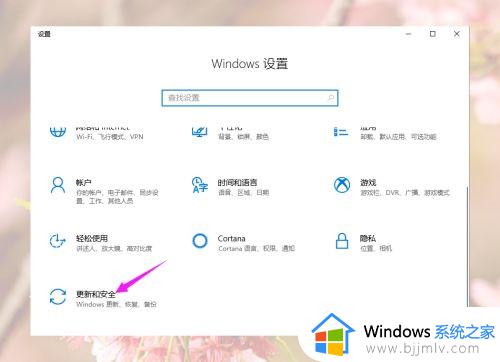
4、先点击Windows更新下面的高级选项;
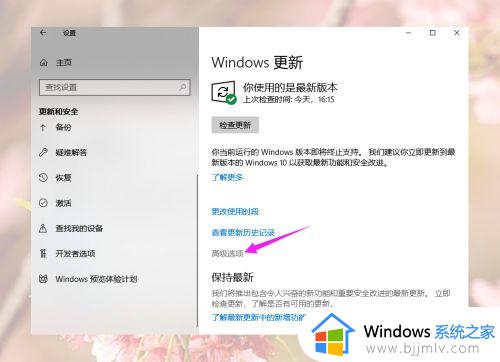
5、打开“更新Windows时提供其他Microsoft产品的更新”下面的开关,然后返回上一页;
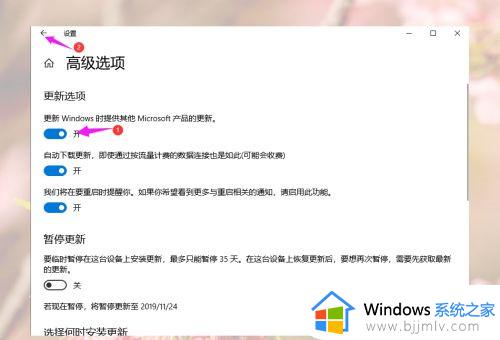
6、检查更新完后就会出现win10更新、没有安装的运行库、需要更新的运行库等,我们点击下载;
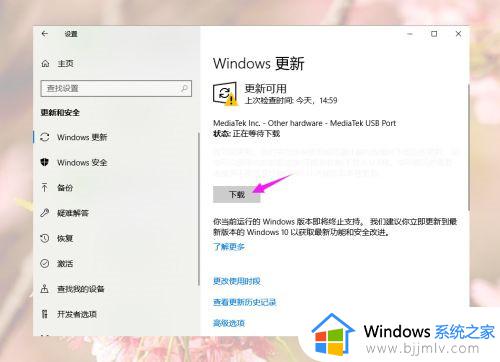
7、点击Windows更新里面的检查更新,等待检查更新;
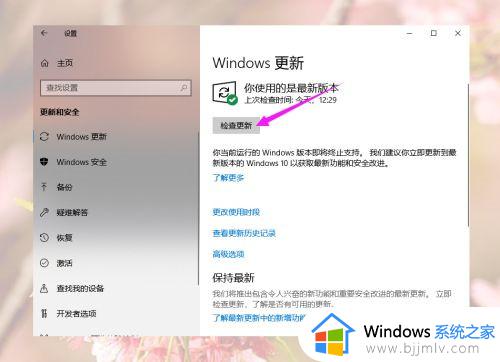
8、检查更新完后就会出现win10更新、没有安装的运行库、需要更新的运行库等,我们点击下载;
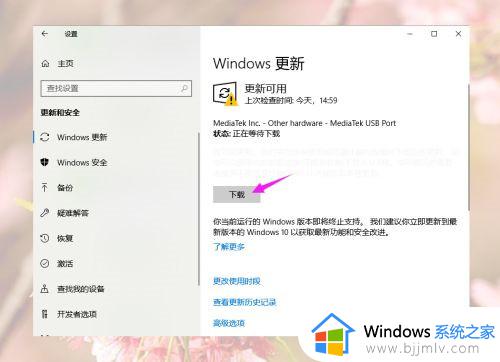
9、等待安装更新完了就好了,有些可能需要电脑重新启动才能安装,有些需要手动操作,大家根据具体情况操作。
以上就是小编给大家介绍的win10游戏运行库怎么安装的全部内容了,还有不懂得用户就可以根据小编的方法来操作吧,希望本文能够对大家有所帮助。
win10自带游戏运行库吗 win10游戏运行库怎么安装相关教程
- win10安装工具无法运行怎么办 win10下载工具无法运行如何解决
- win10安卓app怎么运行 win10如何运行安卓app
- win10自带杀毒软件如何关闭 win10自带杀毒软件关闭运行方法
- win10运行在哪 win10如何打开运行
- win10运行快捷键怎么按 win10打开运行窗口的快捷键是什么
- win10怎么运行apk文件 win10直接运行apk文件方法
- win10怎么以管理员运行cmd win10如何以管理员身份运行cmd
- win10系统office运行非常慢怎么办 win10运行office2016特别卡解决方法
- win10调出运行窗口的方法 win10怎样打开运行窗口
- win10查看历史运行程序怎么操作 win10怎么查看历史运行程序
- win10如何看是否激活成功?怎么看win10是否激活状态
- win10怎么调语言设置 win10语言设置教程
- win10如何开启数据执行保护模式 win10怎么打开数据执行保护功能
- windows10怎么改文件属性 win10如何修改文件属性
- win10网络适配器驱动未检测到怎么办 win10未检测网络适配器的驱动程序处理方法
- win10的快速启动关闭设置方法 win10系统的快速启动怎么关闭
win10系统教程推荐
- 1 windows10怎么改名字 如何更改Windows10用户名
- 2 win10如何扩大c盘容量 win10怎么扩大c盘空间
- 3 windows10怎么改壁纸 更改win10桌面背景的步骤
- 4 win10显示扬声器未接入设备怎么办 win10电脑显示扬声器未接入处理方法
- 5 win10新建文件夹不见了怎么办 win10系统新建文件夹没有处理方法
- 6 windows10怎么不让电脑锁屏 win10系统如何彻底关掉自动锁屏
- 7 win10无线投屏搜索不到电视怎么办 win10无线投屏搜索不到电视如何处理
- 8 win10怎么备份磁盘的所有东西?win10如何备份磁盘文件数据
- 9 win10怎么把麦克风声音调大 win10如何把麦克风音量调大
- 10 win10看硬盘信息怎么查询 win10在哪里看硬盘信息
win10系统推荐